Настройки BIOS ноутбука (в картинках)


Доброго времени суток.
Работаешь себе за компьютером, работаешь, а тут... бац 😢, и необходимо переустановить систему, или включить функциональные клавиши, или отключить USB-порты и т.д. Без настройки BIOS уже не обойтись...
Я на блоге довольно часто касаюсь темы BIOS (так как целый ряд задач просто не решить без его настройки вовсе!), а обобщающей темы, в которой бы были разобраны все основные термины и параметры – пока нет.
Так, собственно и родилась эта статья...
Примечание: настройки BIOS приведены на примере ноутбука Lenovo B70.
Очень многие параметры, названия разделов и вкладок – будут аналогичны с другими марками и моделями ноутбуков. Думаю, что собрать всё многообразие марок и всевозможных версий в одной статье (или даже разделе сайта) – просто нереально...
*
Содержание статьи
Основные разделы и настройки
Как войти в BIOS
Полагаю, что первое, с чего следует начать эту статью - это с вопроса входа в BIOS (а то и настраивать будет нечего ).
В большинстве моделей ПК/ноутбуков, чтобы войти в BIOS нужно нажать кнопку F2 или Del (иногда F1 или Esc) сразу же после включения устройства. На некоторых ноутбуках (например, Lenovo) есть специальная кнопка Recovery (которую нажимают вместо кнопки включения). После этого, обычно, появляется табличка (как на фото ниже) - для настройки BIOS нужно выбрать пункт BIOS Setup.
BIOS Setup
Также рекомендую ознакомиться со статьями на моем блоге, посвященных входу в BIOS (ссылки ниже).
Как войти в БИОС (BIOS) на компьютере / ноутбуке - https:///kak-voyti-v-bios.html
Как войти в BIOS на ноутбуке Lenovo - https:///kak-zayti-v-bios-na-noutbuke-lenovo.html
Кнопки управления
В BIOS все настройки приходится задавать при помощи клавиатуры (что несколько пугает начинающих пользователей, которые привыкли в Windows делать всё с помощью мышки). Так же стоит отметить, что все настройки задаются на английском (правда, большинство настроек достаточно просто понять, что значат, даже тем, кто не учил английский). И так, о кнопках...
Обращаю внимание на то, что пpaктически в каждой версии BIOS внизу экрана (либо справа) написаны все самые основные кнопки управления, с помощью которых он настраивается.
Кнопки управления снизу окна // ноутбук Dell Inspiron
Если выделить в общем, то кнопки следующие:
- стрелки →↓↑← - используются для перемещения курсора (изменения параметров);
- Enter - основная клавиша для входа в разделы (а также для выбора определенных параметров, переключения пунктов);
- Esc - выход из BIOS без сохранения настроек (или выход из определенного раздела);
- +/PgUp или -/PgDn - увеличение/уменьшение числового значения определенного параметра, либо его переключение;
- F1 - краткая справка (только для страниц настроек);
- F2 - подсказка по выделенному пункту (не во всех версиях BIOS);
- F5/F6 - смена параметров выбранного пункта (в некоторых версиях BIOS так же могут использоваться для восстановления измененных настроек);
- F9 - информация о системе (загрузка безопасных настроек);
- F10 - сохранить все изменения в BIOS и выйти.
Важно! В некоторых ноутбуках, чтобы сработали функциональные клавиши (F1, F2... F12) необходимо нажимать сочетание кнопок Fn+F1, Fn+F2... Fn+F12. Обычно эта информация всегда указывается внизу (справа) окна.
Разделы и вкладки
Information
Основная вкладка в BIOS ноутбука которую вы видите, когда заходите. Позволяет получить основные сведения о ноутбуке:
- его марку и модель (см. фото ниже: Product Name Lenovo B70-80). Эта информация бывает крайне необходима, например, при поиске драйверов;
- версию BIOS (если задумаете обновлять BIOS информация крайне пригодится);
- серийной номер вашего устройства (есть не везде, да и информация почти бесполезная);
- модель процессора (CPU - Intel Core i3-5005U 2.00GHz);
- модель жесткого диска;
- модель CD/DVD привода и прочая информация.
information
Вообще, эту вкладку крайне рекомендуется посещать, когда вы хотите узнать информацию о вашем железе. Так же в тех случаях, когда подключили новое оборудование и не знаете, правильно ли оно определилось.
Configuration
Одна из основных вкладка для задания множества параметров. В разных ноутбуках вкладка содержит разные настройки, из основных параметров можно выделить:
- System Time/Date - задание даты и времени (часто в Windows время сбивается, а иногда его и нельзя установить вовсе, пока не настроена соответствующая вкладка в BIOS);
- Wireless - адаптер Wi-Fi, здесь его можно отключить (примечание: Enabled - включено, Disabled - выключено). Если вы не работаете с Wi-Fi сетями - рекомендуется отключить адаптер, так как он существенно расходует заряд батареи (даже когда вы не подключаетесь к Wi-Fi сети);
- Sata Conroller Mode - режим работы жесткого диска. Это довольно обширная тема. Здесь скажу, что от выбранного параметра - существенно зависит работа вашего жесткого диска (например, его скорость работы). Если не знаете, что выставить - то оставьте всё по умолчанию;
- Graphic Device Settings - параметр, позволяющий настраивает работу видеокарт (в ноутбуках, у которых две видеокарты: интегрированная и дискретная). В некоторых случаях (например, при работе с Windows XP, или когда вы хотите максимально экономить заряд батареи) здесь можно отключить дискретную видеокарту (примечание: наверняка произойдет снижение производительности в играх);
- Power Beep - включение/отключение динамика-пищалки. На мой взгляд для современного ноутбука в повседневном пользовании - это вещь бесполезная (была актуальна раньше, лет 10 назад);
- Intel Virtual Technology - аппаратная виртуализация, которая позволяет запускать на одном физическом компьютере несколько экземпляров операционных систем (гостевых ОС). В общем-то, не для начинающих пользователей;
- BIOS Back Flash - если вы захотите обновить свой старый BIOS на новую версию (т.е. прошить) - включите данную опцию;
- HotKey Mode - режим работы функциональных клавишей. Если опция включена: вместо привычных, скажем, F1-F12 для обновления странички в браузере или получения справки - вы сможете пользоваться мультимедиа возможностями - прибавлять или отключать звук, яркость и пр. Для использования привычных значений F1-F12 - нужно нажимать их совместно с клавишей Fn.
Configuration
Security
Вкладка для задания безопасности (для некоторых пользователей - одна из основных). Здесь можно задать пароль администратора для доступа к настройкам BIOS или для доступа к жесткому диску.
Важно! Используйте эти пароли очень осторожно. Дело в том, что, если вы его забудете, в некоторых случаях придется обращаться в сервисные центры. Так же можно попытаться сбросить пароль и собственными силами, об этом я рассказывал здесь: https:///kak-sbrosit-nastroyki-bios.html
Основные пункта настроек этого раздела:
- Set Administrator Password - установить пароль администратора;
- Set Hard Dick Password - установить пароль для доступа к жесткому диску;
- Secure Boot —безопасная загрузка (включено/выключено). Кстати, Secure Boot отображается только в случае, если у вас установлен режим загрузки UEFI.
Security
Boot
Раздел загрузки. Так же один из самых часто-используемых разделов, необходим пpaктически всегда для редактирования при установке ОС Windows.
Так же здесь задается режим загрузки: UEFI (новый стандарт - для Windows 8/10), либо старый метод загрузки (Legacy, для ОС Windows 7, XP). Новые пункты для редактирования очереди загрузки появятся после сохранения настроек и входа в это меню заново!
Примечание: если включена поддержка старого режима, то можно (даже нужно!) менять приоритет загрузки с устройств (например, сначала проверить USB-устройства, затем попробовать загрузиться с CD/DVD, затем с HDD).
Чем отличается создание загрузочных флешек для UEFI режима загрузки и для Legacy - вы можете узнать из этой статьи: https:///cozdanie-zagruzochnoy-fleshki.html
Основные настройки в этом меню:
- Boot Mode: режим загрузки, UEFI или Legacy (разницу описал выше);
- Fast Boot: режим быстрой загрузки (не будет показываться логотип, при загрузке будут поддерживаться только встроенные устройства: клавиатура, дисплей и пр.). Работает только при Boot Mode: UEFI.
- USB Boot: разрешить/запретить загружаться с USB-устройств.
- PXE Boot to LAN: опция включает загрузку компьютера по сети (первоначально будет производиться попытка загрузить операционную систему с сервера, используя локальную сеть. На мой взгляд, для большинства пользователей, бесполезная функция).
Boot
Примечание: стоит отметить что, в новой версии UEFI перестала работать возможность поднятия пунктов меню с помощью кнопки F6, но осталась возможность опускать другой пункт кнопкой F5.
Exit
Думаю, это слово знают все - переводится с английского, как выход. Так же этот раздел используется почти во всех ноутбуках (и ПК) для сброса настроек в оптимальные (или безопасные).
Основные пункты:
- Exit Saveng Changes - выйти и сохранить измененные настройки в BIOS;
- Exit Discarding Changes - выйти из BIOS без сохранения настроек;
- Discard Changes - отменить все изменения настроек, сделанных за текущий сеанс;
- Save Changes - сохранить изменения настроек;
- Load Defaults Changes - загрузить настройки BIOS по умолчанию (такими, какими они были при покупке вашего ноутбука). Обычно используются в случае нестабильной работы устройства, либо в случаях, когда пользователь что-то поменял и уже не помнит...
- OS Optimized Defaults - настройки, оптимизированные для конкретных ОС (далеко не во всех ноутбуках есть данная опция. Несколько упрощает и ускоряет настройку BIOS).
Exit
Как выбрать с какого устройства загружаться ноутбуку (Boot Menu)
Чтобы не лазить в настройках BIOS и не выбирать (не выставлять) очередь загрузки, очень удобно пользоваться загрузочном меню, вызывая его только когда необходимо загрузиться с флешки (например). Приведу здесь справочную статью на эту тему (ссылка ниже).
Горячие клавиши для входа в меню BIOS, Boot Menu, восстановления из скрытого раздела - https:///goryachie-klavishi-dlya-vh-bios-boot-menu.html
Вызвав Boot Menu, Вы увидите обычный список устройств, с которых можно загрузиться. Чаще всего в этом списке есть (пример на фото ниже):
- жесткий диск;
- USB-флешка, диск;
- возможность загрузиться по сети (LAN).
Загрузка с USB-флешки Kingston
Для выбора устройства для загрузки используйте стрелочки и клавишу Enter. В общем-то, как и при обычной настройке BIOS.
*
На этом статью завершаю.
Good Luck!
 Эта заметка поможет вам очистить ОС Windows и браузер от рекламного ПО, которое встраивается в другие приложения. Приведен пошаговый рецепт чистки системы от malware....
Эта заметка поможет вам очистить ОС Windows и браузер от рекламного ПО, которое встраивается в другие приложения. Приведен пошаговый рецепт чистки системы от malware....
19 05 2024 7:45:55
 Делюсь секретами по повышению своей производительности при работе за компьютером. Также из статьи вы узнаете, как меньше отвлекаться на различные "интересности"......
Делюсь секретами по повышению своей производительности при работе за компьютером. Также из статьи вы узнаете, как меньше отвлекаться на различные "интересности"......
18 05 2024 4:58:50
![Вылетают игры на Андроид, иногда вообще не запускаются [что делать?] Вылетают игры на Андроид, иногда вообще не запускаются [что делать?]](/lifehacks-raw/img/17318.php.jpg) Если у вас вылетают игры на Андроид или вообще даже не запускаются – выполните несколько рекомендаций из моей инструкции. Нередко эти простые советы помогают восстановить аппарат в рабочее состояние (причем, всё своими силами!)....
Если у вас вылетают игры на Андроид или вообще даже не запускаются – выполните несколько рекомендаций из моей инструкции. Нередко эти простые советы помогают восстановить аппарат в рабочее состояние (причем, всё своими силами!)....
17 05 2024 18:36:20
 В статье приведено несколько вариантов парольной защиты ноутбука и файлов, расположенных на нем. Считаю, что рекомендации пригодится всем, кто задумался о безопасности своих данных....
В статье приведено несколько вариантов парольной защиты ноутбука и файлов, расположенных на нем. Считаю, что рекомендации пригодится всем, кто задумался о безопасности своих данных....
16 05 2024 0:39:28
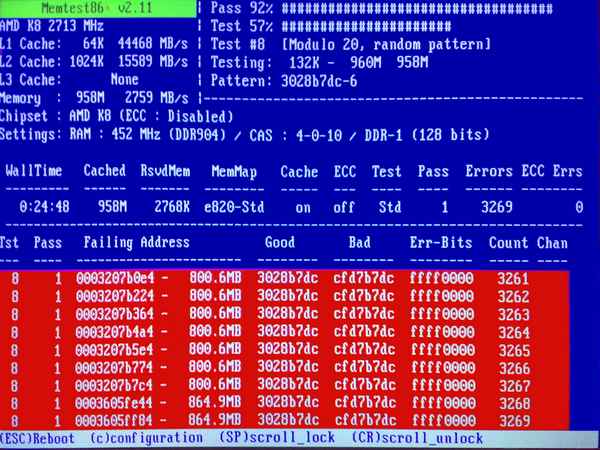 Из статьи вы узнаете как выполнить тест ОЗУ (RAM) на ошибки. Проверку можно выполнить как с помощью встроенного средства в Windows, так и сторонней утилиты (Memtest 86+)....
Из статьи вы узнаете как выполнить тест ОЗУ (RAM) на ошибки. Проверку можно выполнить как с помощью встроенного средства в Windows, так и сторонней утилиты (Memtest 86+)....
15 05 2024 5:50:15
 В статье приведено несколько способов запуска игр на встроенной и дискретной видеокарте ноутбука. Так же приведен способ для проверки, какая видеокарта задействована в данный момент....
В статье приведено несколько способов запуска игр на встроенной и дискретной видеокарте ноутбука. Так же приведен способ для проверки, какая видеокарта задействована в данный момент....
14 05 2024 21:28:48
 Пошаговая инструкция, которая поможет вам открыть настройки Wi-Fi роутера (или, как говорят, "Веб-интерфейс"). В статье приведены фото и скриншоты каждого шага, с краткими комментариями и пояснениями....
Пошаговая инструкция, которая поможет вам открыть настройки Wi-Fi роутера (или, как говорят, "Веб-интерфейс"). В статье приведены фото и скриншоты каждого шага, с краткими комментариями и пояснениями....
13 05 2024 22:21:23
 Из этой статьи вы узнаете, что это за сервис OneDrive, и как настроить создание автоматических резервных копий "моих документов" на облачный диск. Думаю, в целях безопасности, статья пригодится многим пользователям......
Из этой статьи вы узнаете, что это за сервис OneDrive, и как настроить создание автоматических резервных копий "моих документов" на облачный диск. Думаю, в целях безопасности, статья пригодится многим пользователям......
12 05 2024 17:57:31
 В статье приведено несколько способов определения модели видеокарты. Сведения о Windows и модели карты, обычно, требуются для поиска и обновления драйвера....
В статье приведено несколько способов определения модели видеокарты. Сведения о Windows и модели карты, обычно, требуются для поиска и обновления драйвера....
11 05 2024 6:12:12
 Справочная статья, которая поможет вам узнать хаpaктеристики компьютера (ноутбука): модель устройства, температуру основных компонентов, версию Windows и прочее....
Справочная статья, которая поможет вам узнать хаpaктеристики компьютера (ноутбука): модель устройства, температуру основных компонентов, версию Windows и прочее....
10 05 2024 18:44:48
![Не работает ПУСК в Windows 10 [решение] Не работает ПУСК в Windows 10 [решение]](/lifehacks-raw/img/14564.php.jpg) Если у вас не работает кнопка ПУСК - попробуйте выполнить рекомендации этой статьи (сотни пользователей уже решили свою проблему). Актуально для Windows 10....
Если у вас не работает кнопка ПУСК - попробуйте выполнить рекомендации этой статьи (сотни пользователей уже решили свою проблему). Актуально для Windows 10....
09 05 2024 10:59:11
 Рассуждения о дешевом ноутбуке Chuwi Lapbook: какие задачи он может выполнить, какие его реальные хаpaктеристики, стоит ли его приобретать, и пр. В общем, статья поможет вам не обмануться в ожиданиях и решить вопрос покупки устройства....
Рассуждения о дешевом ноутбуке Chuwi Lapbook: какие задачи он может выполнить, какие его реальные хаpaктеристики, стоит ли его приобретать, и пр. В общем, статья поможет вам не обмануться в ожиданиях и решить вопрос покупки устройства....
08 05 2024 19:54:31
 Статья представляет из себя небольшой обзор лучших видео-конвертеров для любителей видео-обработки. Все программы поддерживают русский язык, совместимы с Windows 7, 8, 10....
Статья представляет из себя небольшой обзор лучших видео-конвертеров для любителей видео-обработки. Все программы поддерживают русский язык, совместимы с Windows 7, 8, 10....
07 05 2024 15:18:35
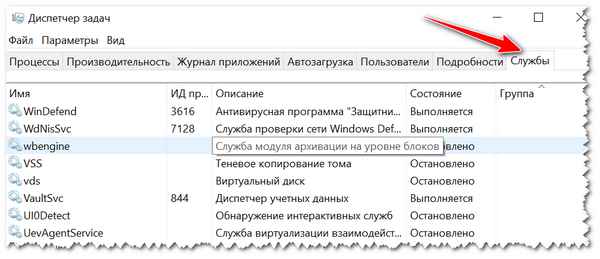 В статье приведен список служб, которые можно отключить в Windows 10 для повышения производительности. Также указаны различия в типе запуска служб: автоматический, ручной и пр. режимы....
В статье приведен список служб, которые можно отключить в Windows 10 для повышения производительности. Также указаны различия в типе запуска служб: автоматический, ручной и пр. режимы....
06 05 2024 18:49:59
 В статье предложено 3 способа заблокировать определенный номер телефона (т.е. занести его в черный список, чтобы он никогда не смог дозвониться до вас!)....
В статье предложено 3 способа заблокировать определенный номер телефона (т.е. занести его в черный список, чтобы он никогда не смог дозвониться до вас!)....
05 05 2024 6:17:20
 Простая лаконичная статья о том, что такое VPN и как им пользоваться (информация актуальна для начинающих)....
Простая лаконичная статья о том, что такое VPN и как им пользоваться (информация актуальна для начинающих)....
04 05 2024 1:11:22
 В статье приведены наиболее частые причины из-за которых пропадает звук на ноутбуке. В ряде случаев удается всё восстановить своими силами! Актуально для ОС Windows....
В статье приведены наиболее частые причины из-за которых пропадает звук на ноутбуке. В ряде случаев удается всё восстановить своими силами! Актуально для ОС Windows....
03 05 2024 14:45:47
 Поиск пропавших людей - дело трудное и долгое. Из этой обучающей статьи узнаете, как проверить кто вас ищет в программе "Жди Меня"....
Поиск пропавших людей - дело трудное и долгое. Из этой обучающей статьи узнаете, как проверить кто вас ищет в программе "Жди Меня"....
02 05 2024 16:14:22
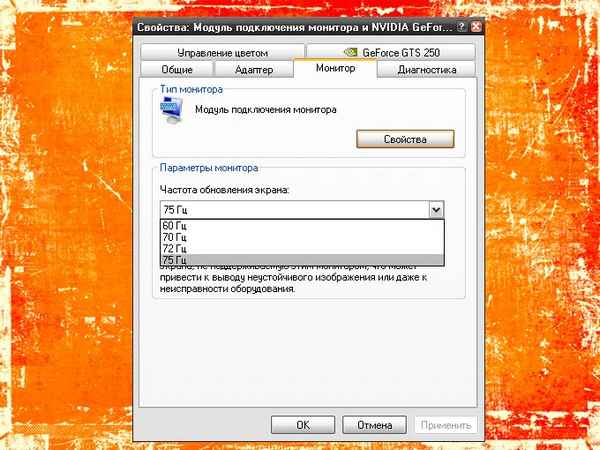 Заметка с советами по устранению мерцания (мигания) изображения на экране компьютера (ноутбука)....
Заметка с советами по устранению мерцания (мигания) изображения на экране компьютера (ноутбука)....
01 05 2024 8:30:14
 Несколько рекомендаций тем, кто не знает как включить микрофон на ноутбуке. Статья актуальна для пользователей ОС Windows....
Несколько рекомендаций тем, кто не знает как включить микрофон на ноутбуке. Статья актуальна для пользователей ОС Windows....
30 04 2024 17:14:48
 Рекомендации по настройке температуры цветности экрана монитора (3 способа как можно включить ночной режим). Особенно актуально для тех, у кого устают глаза от работы за монитором в ночное время суток....
Рекомендации по настройке температуры цветности экрана монитора (3 способа как можно включить ночной режим). Особенно актуально для тех, у кого устают глаза от работы за монитором в ночное время суток....
29 04 2024 7:33:57
 Если вас замучила ошибка "Недостаточно места на диске" (появляется в трее рядом с часами, когда на диске остается мало места), можно поступить следующим образом......
Если вас замучила ошибка "Недостаточно места на диске" (появляется в трее рядом с часами, когда на диске остается мало места), можно поступить следующим образом......
28 04 2024 11:29:46
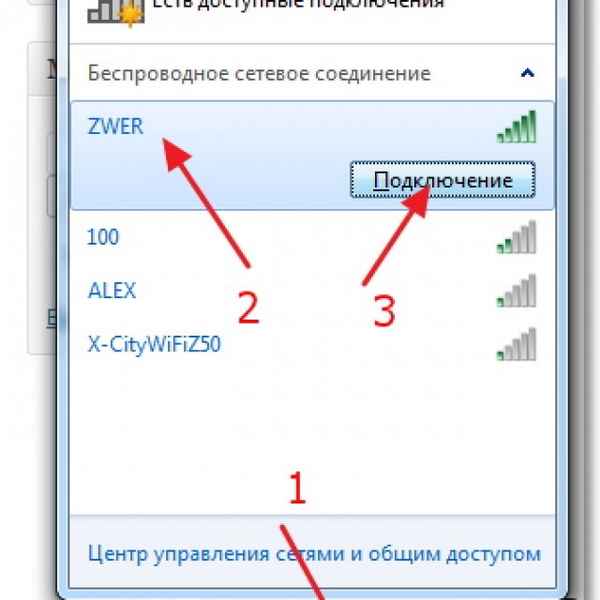 Инструкция по восстановлению работоспособности Wi-Fi на ПК. В статье разбираются все основные причины, из-за которых не работает Wi-Fi на ноутбуке. Актуально для Windows 7, 8, 10....
Инструкция по восстановлению работоспособности Wi-Fi на ПК. В статье разбираются все основные причины, из-за которых не работает Wi-Fi на ноутбуке. Актуально для Windows 7, 8, 10....
27 04 2024 7:11:26
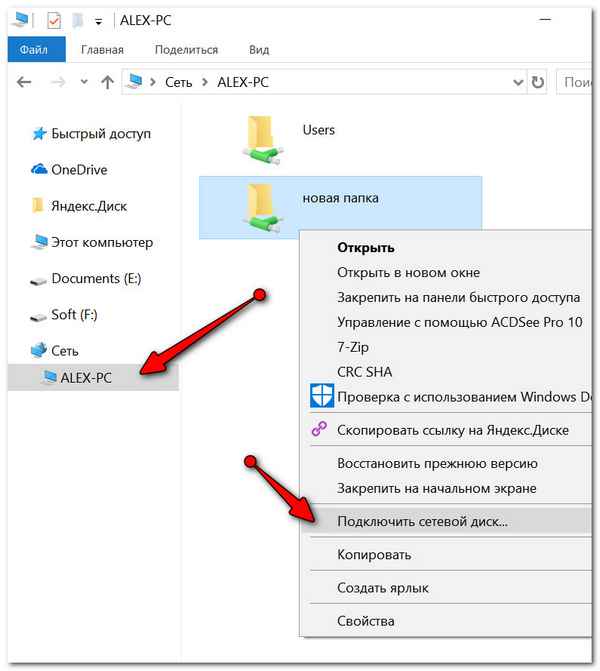 Инструкция по созданию общей папки для передачи файлов между ноутбуком и ПК, подключенными к Wi-Fi роутеру (маршрутизатору): ноутбук по Wi-Fi, ПК по сетевому кабелю....
Инструкция по созданию общей папки для передачи файлов между ноутбуком и ПК, подключенными к Wi-Fi роутеру (маршрутизатору): ноутбук по Wi-Fi, ПК по сетевому кабелю....
26 04 2024 16:45:46
 В статье приводится несколько способов сканирования документа с помощью обычного смартфона на Андроид. Может пригодится в повседневной офисной работе....
В статье приводится несколько способов сканирования документа с помощью обычного смартфона на Андроид. Может пригодится в повседневной офисной работе....
25 04 2024 21:20:27
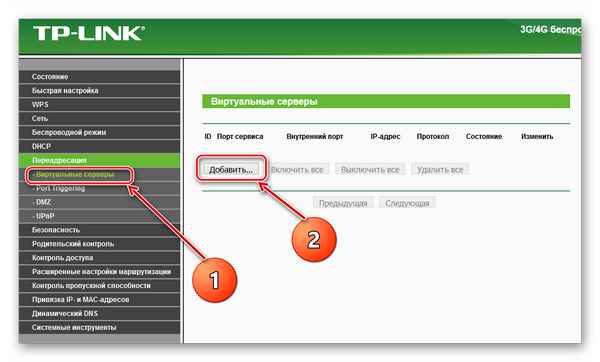 Пошаговая инструкция чтобы пробросить порт на роутере (на примере роутера Tenda). Статья пригодится при ошибках с NAT и неправильной работой с uTorrent, Skype, игр и т.д....
Пошаговая инструкция чтобы пробросить порт на роутере (на примере роутера Tenda). Статья пригодится при ошибках с NAT и неправильной работой с uTorrent, Skype, игр и т.д....
24 04 2024 18:51:33
 Если у вас 2 (или более) жестких дисков, а в "Моем компьютере" ("Этом компьютере") отображается только 1 диск - то необходимо проверить несколько моментов. О них подробно рассказано в этой статье....
Если у вас 2 (или более) жестких дисков, а в "Моем компьютере" ("Этом компьютере") отображается только 1 диск - то необходимо проверить несколько моментов. О них подробно рассказано в этой статье....
23 04 2024 10:32:47
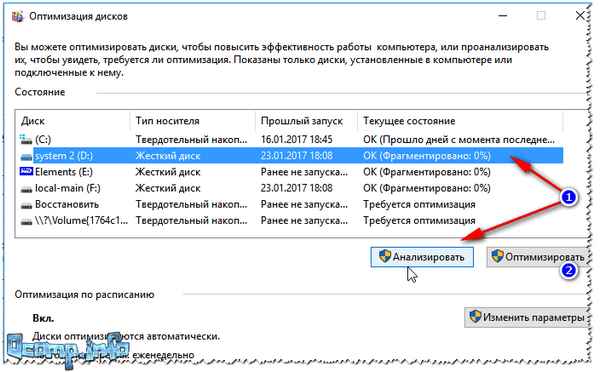 Оптимизация Windows 10 в форме инструкции со скриншотами. Материал статьи поможет повысить производительность компьютера и ускорить его до "максимума"!...
Оптимизация Windows 10 в форме инструкции со скриншотами. Материал статьи поможет повысить производительность компьютера и ускорить его до "максимума"!...
22 04 2024 23:16:11
 Если вы хотите повысить скорость работы жесткого диска (HDD) - выполняйте регулярно дефрагментацию. Ну а эта статья, расскажет как ее лучше сделать ☺....
Если вы хотите повысить скорость работы жесткого диска (HDD) - выполняйте регулярно дефрагментацию. Ну а эта статья, расскажет как ее лучше сделать ☺....
21 04 2024 6:36:49
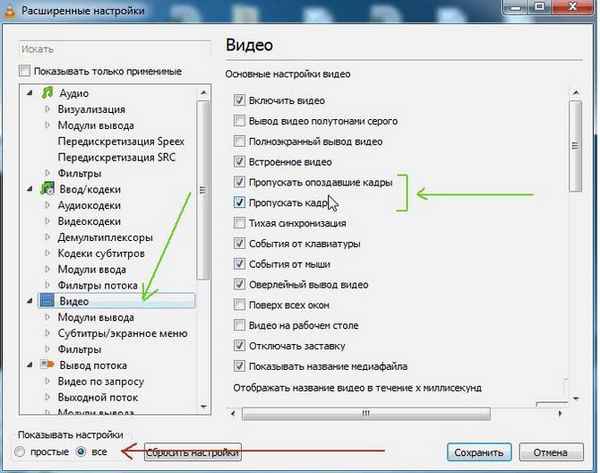 В статье приведено несколько способов, как можно уменьшить тормоза (стоп-кадры, заикания и пр.) при воспроизвести видео на компьютере (актуально для ОС Windows)....
В статье приведено несколько способов, как можно уменьшить тормоза (стоп-кадры, заикания и пр.) при воспроизвести видео на компьютере (актуально для ОС Windows)....
20 04 2024 19:59:15
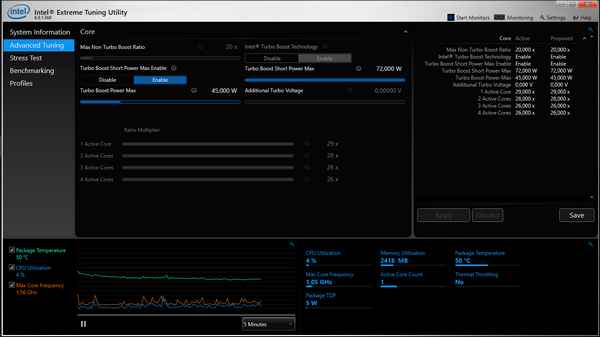 В статье приводятся два способа (отключение Turbo Boost, Undervolting), которые помогают снизить температуру процессора (актуально для игровых ноутбуков, компьютеров)....
В статье приводятся два способа (отключение Turbo Boost, Undervolting), которые помогают снизить температуру процессора (актуально для игровых ноутбуков, компьютеров)....
19 04 2024 14:24:10
 Открываем расположение файлов этого процесса ("System.exe"), и удаляем это "добро" из системы. Также проверяем, нет ли среди системных процессов фейковых (с помощью утилиты AVZ)....
Открываем расположение файлов этого процесса ("System.exe"), и удаляем это "добро" из системы. Также проверяем, нет ли среди системных процессов фейковых (с помощью утилиты AVZ)....
18 04 2024 4:58:48
 Пошаговая инструкция по настройке трaнcляции экрана телефона (Андроид) на компьютер или ноутбук по Wi-Fi соединению. Передавать изображение с одного экрана на другой удобно, например, для просмотра видео или фотографий....
Пошаговая инструкция по настройке трaнcляции экрана телефона (Андроид) на компьютер или ноутбук по Wi-Fi соединению. Передавать изображение с одного экрана на другой удобно, например, для просмотра видео или фотографий....
17 04 2024 6:57:50
 Если у вас на телефоне стало не хватать памяти (например, при установке приложений вылетает ошибка о том, что нет места) - то советы в этой статье помогут вам решить сию проблему....
Если у вас на телефоне стало не хватать памяти (например, при установке приложений вылетает ошибка о том, что нет места) - то советы в этой статье помогут вам решить сию проблему....
16 04 2024 21:27:40
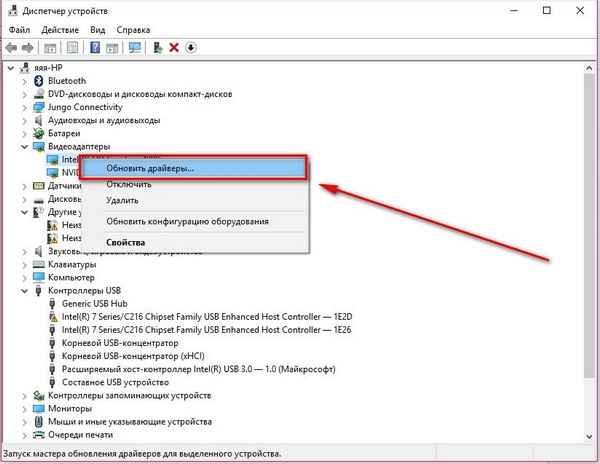 Инструкция по обновлению и переустановки видеодрайвера в Windows 7/8/10. В статье рассмотрены видеокарты: AMD, NVidia и IntelHD, актуально как для ноутбуков, так и для ПК....
Инструкция по обновлению и переустановки видеодрайвера в Windows 7/8/10. В статье рассмотрены видеокарты: AMD, NVidia и IntelHD, актуально как для ноутбуков, так и для ПК....
15 04 2024 7:49:36
 Пошаговая мини-инструкция по установке ОС Windows 10 на компактный тонкий ультpaбук Asus ZenBook (линейка UX310)....
Пошаговая мини-инструкция по установке ОС Windows 10 на компактный тонкий ультpaбук Asus ZenBook (линейка UX310)....
14 04 2024 13:43:39
 Эта статья поможет вам выбрать диск для ноутбука: описаны основные виды накопителей (SSD, HDD, SSHD), их скорость работы, интерфейсы подключения, разобраны основные преимущества и недостатки....
Эта статья поможет вам выбрать диск для ноутбука: описаны основные виды накопителей (SSD, HDD, SSHD), их скорость работы, интерфейсы подключения, разобраны основные преимущества и недостатки....
13 04 2024 9:34:20
 В статье приведены основные причины из-за чего могут не запускаться игры в Steam....
В статье приведены основные причины из-за чего могут не запускаться игры в Steam....
12 04 2024 20:55:28
![Как сбросить настройки роутера [восстановление заводских настроек] Как сбросить настройки роутера [восстановление заводских настроек]](/lifehacks-raw/img/13554.php.jpg) В статье приведено 2 способа, как можно сбросить настройки роутера и откатить их в заводские предустановки. Поможет в тех случаях, когда вы не можете войти в настройки роутера (например, забыли логин или пароль)....
В статье приведено 2 способа, как можно сбросить настройки роутера и откатить их в заводские предустановки. Поможет в тех случаях, когда вы не можете войти в настройки роутера (например, забыли логин или пароль)....
11 04 2024 13:27:42
 В статье приведено 4 способа быстрого переноса списка контактов со старого телефона на новый (актуально для аппаратов на Андроид)....
В статье приведено 4 способа быстрого переноса списка контактов со старого телефона на новый (актуально для аппаратов на Андроид)....
10 04 2024 2:48:41
 К сожалению, обновления в Windows 10 устанавливаются автоматически (например, при перезагрузке компьютера), чем иногда мешают. В этой статье привожу 6 способов, как отключить эти авто-обновления....
К сожалению, обновления в Windows 10 устанавливаются автоматически (например, при перезагрузке компьютера), чем иногда мешают. В этой статье привожу 6 способов, как отключить эти авто-обновления....
09 04 2024 5:29:53
 Краткая инструкция, которая расскажет вам как узнать модель процессора, и посмотреть его спецификацию (тактовую частоту, кэш, количество ядер, и т.д.)....
Краткая инструкция, которая расскажет вам как узнать модель процессора, и посмотреть его спецификацию (тактовую частоту, кэш, количество ядер, и т.д.)....
08 04 2024 14:22:42
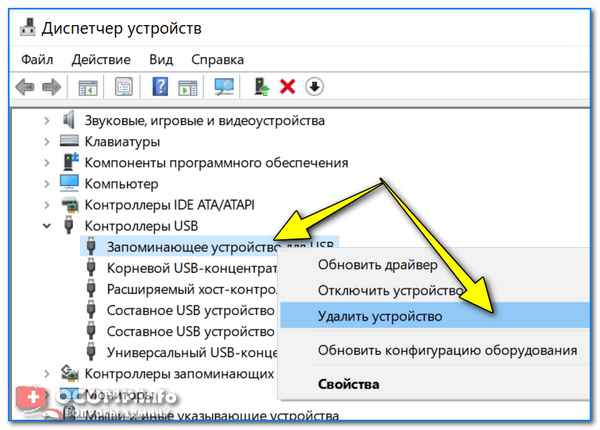 В статье приводятся основные причины из-за которых компьютер не видит флешку. Здесь вы узнаете что нужно сделать, чтобы восстановить видимость флешки....
В статье приводятся основные причины из-за которых компьютер не видит флешку. Здесь вы узнаете что нужно сделать, чтобы восстановить видимость флешки....
07 04 2024 20:51:55
 В статье приведено несколько советов, которые помогут выжать из вашего ноутбука максимальную производительность (разгон не рассматривается)....
В статье приведено несколько советов, которые помогут выжать из вашего ноутбука максимальную производительность (разгон не рассматривается)....
06 04 2024 5:36:16
 Авторский обзор программ для очистки ОС Windows 10 от разного рода мусорных файлов (старые временные файлы, пустые ярлыки, ошибочные записи в реестре и т.д.). Все программы, представленные в статье, поддерживают русский язык....
Авторский обзор программ для очистки ОС Windows 10 от разного рода мусорных файлов (старые временные файлы, пустые ярлыки, ошибочные записи в реестре и т.д.). Все программы, представленные в статье, поддерживают русский язык....
05 04 2024 13:28:11
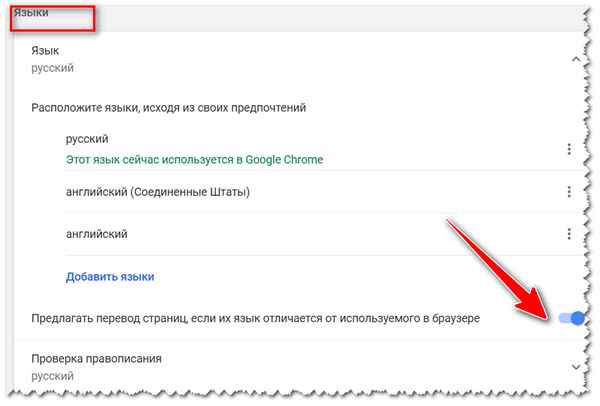 Эта статья пригодится всем, кому нужно поработать и прочесть иностранный сайт. С помощью нескольких кликов в браузере, сайт на английском (немецком, испанском и др.) языке можно перевести на русский!...
Эта статья пригодится всем, кому нужно поработать и прочесть иностранный сайт. С помощью нескольких кликов в браузере, сайт на английском (немецком, испанском и др.) языке можно перевести на русский!...
04 04 2024 6:22:50
 В статье рассказано, что делать, если у вас возникает ошибка сервера в Play Market....
В статье рассказано, что делать, если у вас возникает ошибка сервера в Play Market....
03 04 2024 0:34:45
 Инструкция по тому, как сжать любой видеофайл и уменьшить его размер. Так же из статьи узнаете как подрезать видео, вырезать из него ненужные фрагменты, улучшить качество....
Инструкция по тому, как сжать любой видеофайл и уменьшить его размер. Так же из статьи узнаете как подрезать видео, вырезать из него ненужные фрагменты, улучшить качество....
02 04 2024 17:11:15
 В статье приведено несколько способов, как можно передать файлы (фото, скриншоты, музыку и пр.) с телефона на компьютер (и наоборот). Советы пригодятся всем, у кого компьютер не видит телефон, подключенный по USB кабелю......
В статье приведено несколько способов, как можно передать файлы (фото, скриншоты, музыку и пр.) с телефона на компьютер (и наоборот). Советы пригодятся всем, у кого компьютер не видит телефон, подключенный по USB кабелю......
01 04 2024 18:52:18
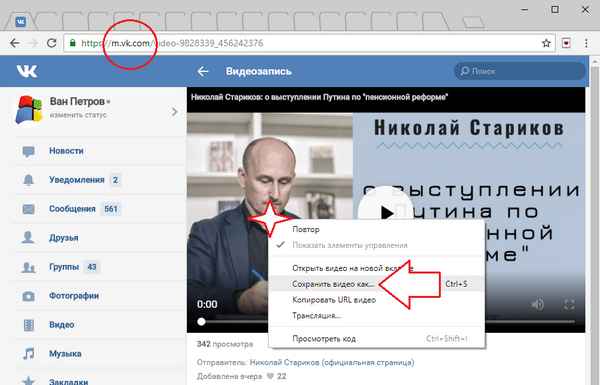 В статье приводится несколько способов, как можно скачать видео с ВК (соц. сети Вконтакте) к себе на компьютер, под управлением ОС Windows. Статья рассчитана на начинающего пользователя....
В статье приводится несколько способов, как можно скачать видео с ВК (соц. сети Вконтакте) к себе на компьютер, под управлением ОС Windows. Статья рассчитана на начинающего пользователя....
31 03 2024 16:45:10
Еще:
Компьютерное -1 :: Компьютерное -2 :: Компьютерное -3 :: Компьютерное -4 ::
